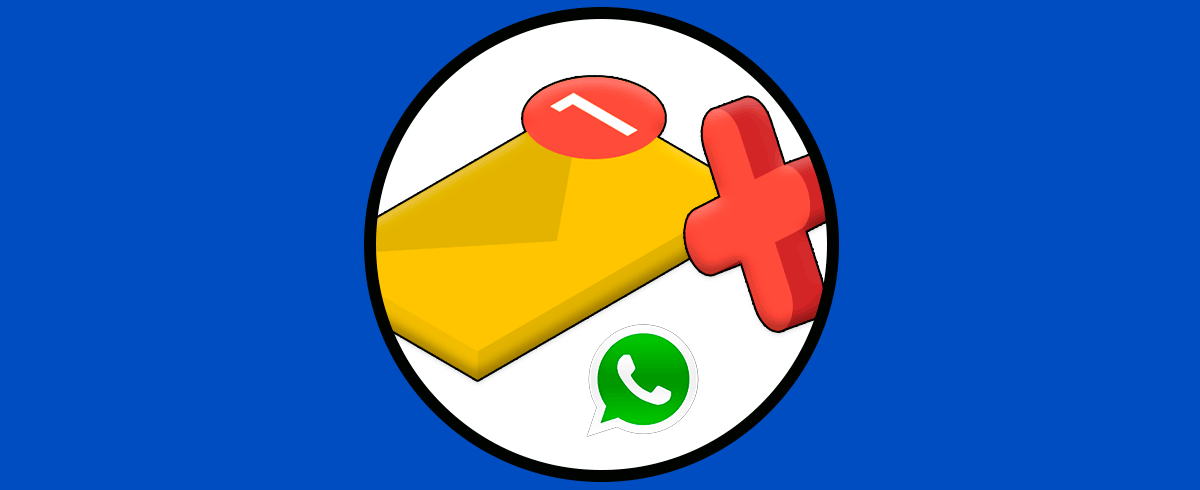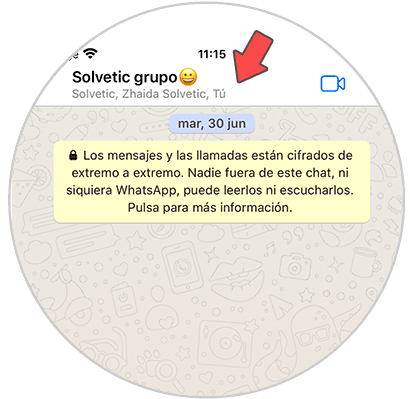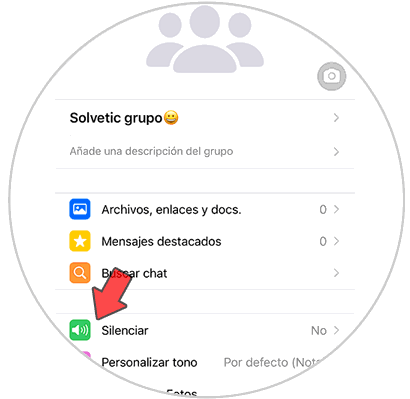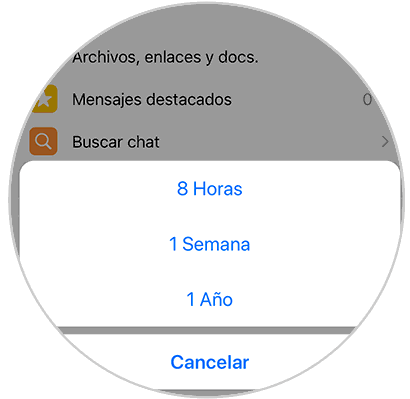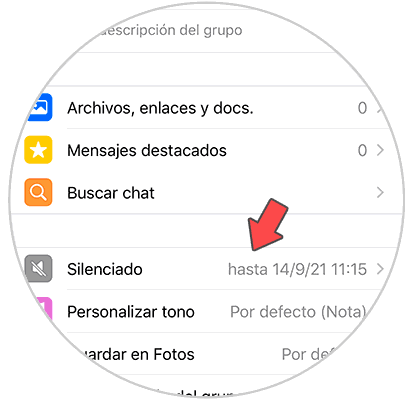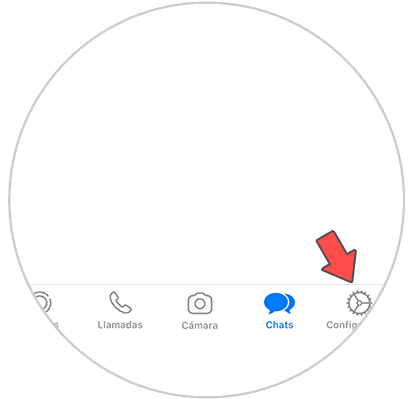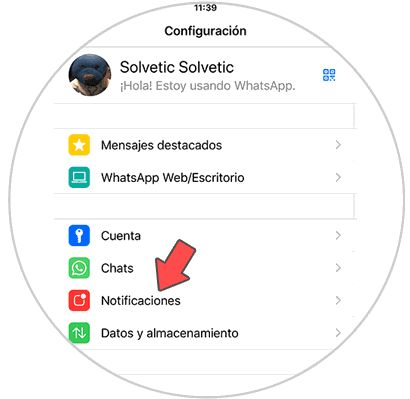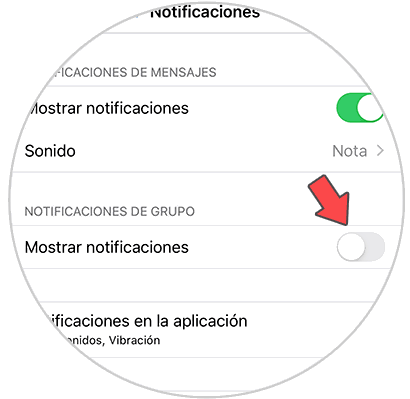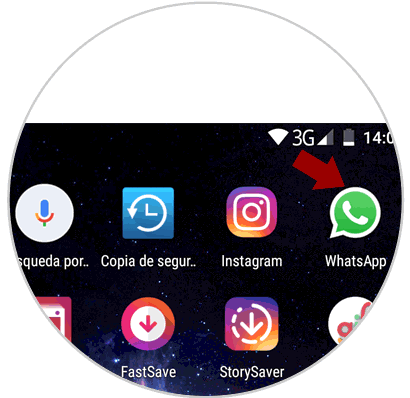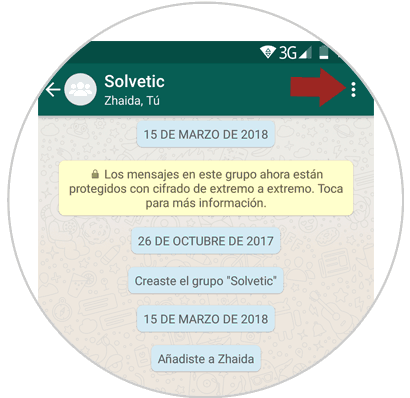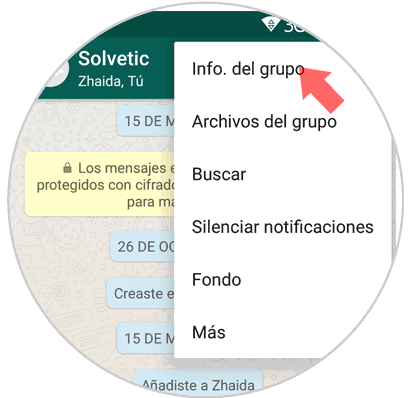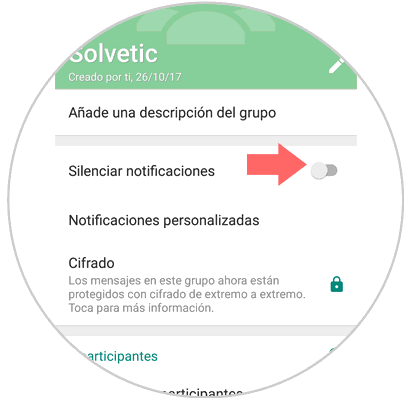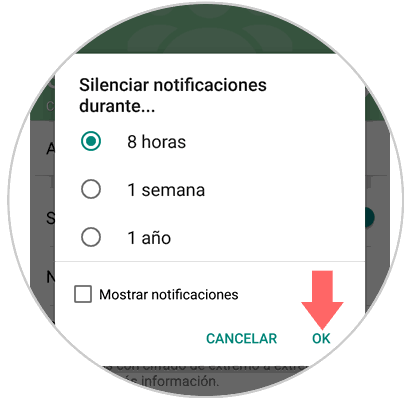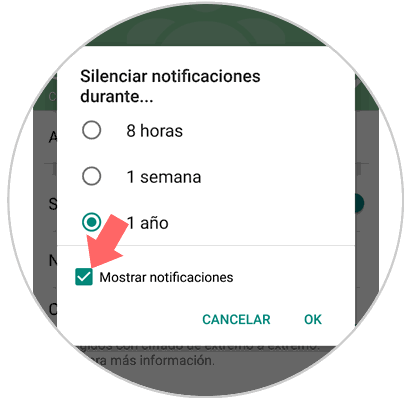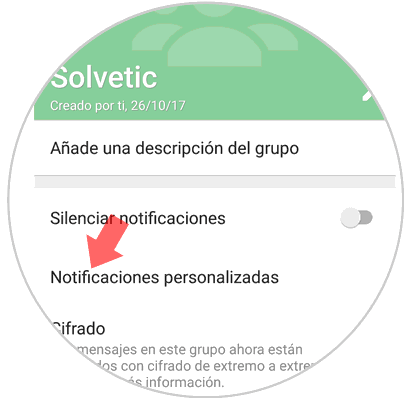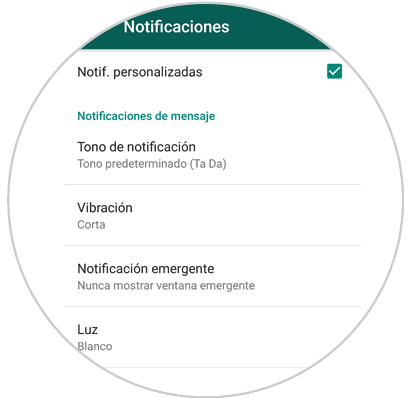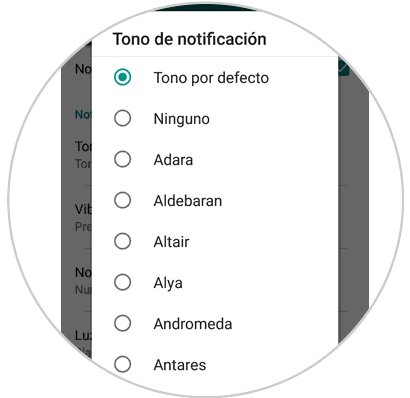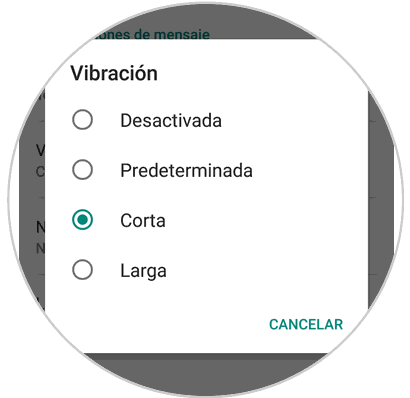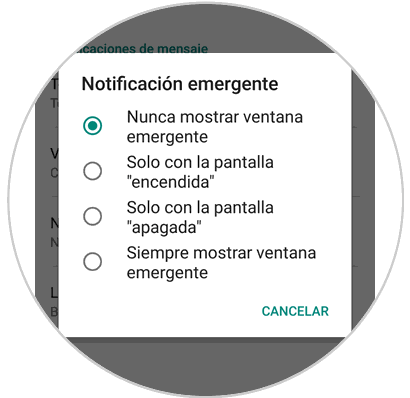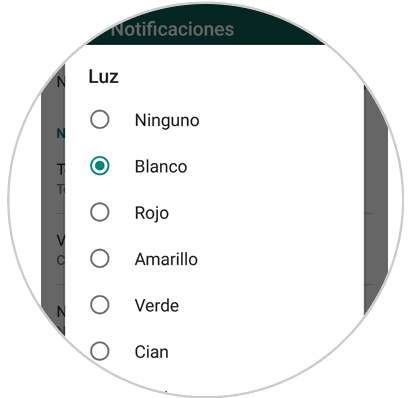Si te preguntamos cual es la aplicación móvil que más utilizas, seguro que entre las tres primeras en tu teléfono encontraremos a WhatsApp. Utilizamos WhatsApp diariamente como medio de comunicación inmediato, para enviar cientos de mensajes que pueden contener texto, imágenes, vídeos o archivos, tanto en chats individuales como en chats en grupo.
Los chats en grupo de WhatsApp son quizá los que más hagan sonar tu teléfono a lo largo del día, ya que en el se establecen conversaciones entre los miembros del grupo a las que muchas veces no podemos atender o simplemente no nos interesa el tema del que están hablando en el grupo.
En estos casos cuando no podemos o no nos apetece estar pendientes de lo que está pasando en el grupo una buena opción es silenciar el grupo durante un tiempo o personalizar las notificaciones para ese grupo. Es por esta razón que hoy en Solvetic explicaremos paso a paso cómo silenciar o personalizar notificaciones en grupos en WhatsApp.
1. Silenciar grupo WhatsApp iPhone
En el caso de que queramos desactivar las notificaciones de un grupo de WhatsApp durante un tiempo, los pasos que debemos seguir son los siguientes.
Lo primero que debes hacer es entrar en el grupo de WhatsApp en el que quieres desactivar las notificaciones. Lo siguiente que tienes que hacer es entrar en el apartado de información del grupo.
Una vez dentro de la información, verás un apartado que pone "Silenciar". Debes pulsarlo.
A continuación tienes que seleccionar el tiempo que quieres que el grupo quede silenciado.
Finalmente verás el periodo de tiempo seleccionado para que ese grupo quede silenciado en iPhone.
2. Desactivar notificaciones grupo WhatsApp iPhone
En el caso de que quieras quitar todas las notificaciones de los grupos de WhatsApp en tu iPhone, los pasos que debes seguir son los siguientes.
Lo primero que debes hacer es entrar en WhatsApp y pulsar sobre el icono de "Configuración"
Lo siguiente que debes hacer es pulsar sobre "Notificaciones"
Ahora tienes que desactivar el apartado de "Notificaciones de grupo" para que queden desactivadas.
2. Cómo silenciar grupo en WhatsApp
Entra en la aplicación de WhatsApp en tu móvil
Una vez dentro de WhatsApp entra en el grupo que quieres silenciar
En el grupo, toca el icono de los tres puntos verticales situado en la esquina superior derecha de la pantalla.
Se desplegará una ventana. Toca en la opción “Info del grupo”
Aparecerás en una nueva pantalla. Desliza hacia la derecha la pestaña de “Silenciar notificaciones”
Aparecerá una ventana emergente donde podrás seleccionar el tiempo que quieres silenciar el grupo. Pulsa “OK” cuando hayas terminado
2. Cómo personalizar notificaciones en grupo de WhatsApp
Otra opción es personalizar las notificaciones del grupo a nuestro gusto. Para esto tendrás que seguir estos pasos:
Entra en WhatsApp en tu móvil
Pulsa en el grupo que quieres personalizar las notificaciones
Una vez dentro pulsa en el icono de los tres puntos verticales situado en la esquina superior derecha de la pantalla
Se desplegará una nueva ventana. Pulsa en “Info de grupo”
Pulsa sobre la opción “Notificaciones personalizadas”
Aparecerás en una nueva pantalla donde podrás personalizar:
- Tono de notificación
- Vibración
- Notificación emergente
- Luz
Pulsa sobre cada uno de los aspectos y personaliza a tu gusto pulsando sobre las opciones que elijas.
Así de sencillo será silenciar o personalizar las notificaciones en un chat de grupo en Whatsapp